Jak pobierać muzykę z YouTube Music na Samsunga (darmowa/płatna)
YouTube Music to usługa strumieniowego przesyłania muzyki należąca do YouTube, spółki zależnej GoogleAby odtwarzać muzykę z YouTube Music, możesz skorzystać z przeglądarki internetowej na komputerze stacjonarnym lub laptopie. Usługa jest również dostępna na większości urządzeń mobilnych, w tym smartfonach i tabletach z systemem iOS i Android, urządzeniach z systemem WearOS, takich jak Apple Watch, oraz telewizorach, takich jak Google/Android TV. Po otrzymaniu nowego telefonu Samsung możesz pobrać aplikację YouTube Music, aby cieszyć się muzyką z serwisu. Poniżej przedstawiamy najlepsze sposoby, aby Ci pomóc. jak pobierać muzykę na Samsunga z YouTube Muzyka do odtwarzania offline!
Przewodnik po zawartości Część 1. Pobierz YouTube Music na Samsunga za pośrednictwem YouTube Music PremiumCzęść 2. Pobierz YouTube Music na Samsunga przez PeggoCzęść 3. Pobierz YouTube Music na Samsunga za pomocą Free Music ConverterCzęść 4. streszczenie
Część 1. Pobierz YouTube Music na Samsunga za pośrednictwem YouTube Music Premium
Serwisy streamingowe, takie jak YouTube Music, dają dostęp do milionów utworów na wyciągnięcie ręki, o ile masz połączenie z internetem. Ale jak odtwarzać YouTube Music, jeśli nie masz połączenia z siecią lub lecisz samolotem? Bez obaw, osoby z subskrypcją YouTube Music Premium mogą pobierać utwory, playlisty, albumy i teledyski z aplikacji mobilnej, dzięki czemu możesz ich słuchać nawet bez połączenia z internetem. Oto jak pobrać muzykę z YouTube Music Premium na Samsunga:
Krok 1. Otwórz aplikację YouTube Music na telefonie Samsung i zaloguj się na konto Premium.
Krok 2. Znajdź piosenkę, album, playlistę lub odcinek podcastu, który chcesz pobrać, aby słuchać go w trybie offline.
Krok 3. Jak pobrać muzykę z YouTube na Samsunga? Dotknij przycisku z trzema kropkami i wybierz „Pobierz”. Możesz również kliknąć strzałkę pobierania na stronie ze szczegółami albumu lub playlisty.
Krok 4. Kliknij „Biblioteka”. U góry ekranu dotknij filtra kategorii, aby wybrać rodzaj pobranej muzyki, np. utwory, albumy lub playlisty. Tutaj znajdziesz konkretne typy pobrań z YouTube Music.
Część 2. Pobierz YouTube Music na Samsunga przez Peggo
Jak pobrać muzykę z YouTube na Samsunga bez Premium? Czy to możliwe? Chociaż funkcja pobierania działa idealnie dla użytkowników Premium, jeśli chcesz pobrać utwory z YouTube Music bez Premium na Samsunga, ta część jest właśnie dla Ciebie.
Peggo, potężna i darmowa aplikacja na Androida, pomoże Ci nagrywać pliki audio z YouTube i SoundCloud i zapisywać je w formacie MP3 na Twoim urządzeniu. Co więcej, pobieranie YouTube Music za pomocą Peggo jest dość proste. Wystarczy skopiować i wkleić link do utworu w głównym interfejsie Peggo, a Peggo niemal natychmiast przekonwertuje plik audio na plik MP3! Dzięki temu możesz korzystać z muzyki offline za darmo! Aby jednak odtwarzać muzykę, potrzebujesz zewnętrznej aplikacji, ponieważ Peggo nie posiada wbudowanego odtwarzacza multimediów. Na szczęście, aby otworzyć te pliki muzyczne, możesz skorzystać z wbudowanego odtwarzacza muzycznego Samsunga.
Jedną z wad Peggo jest to, że nadmiar reklam może zniechęcać. Niektóre reklamy będą pojawiać się na ekranie podczas pobierania utworów z YouTube Music. Ponadto Peggo nie oferuje pobierania wsadowego.
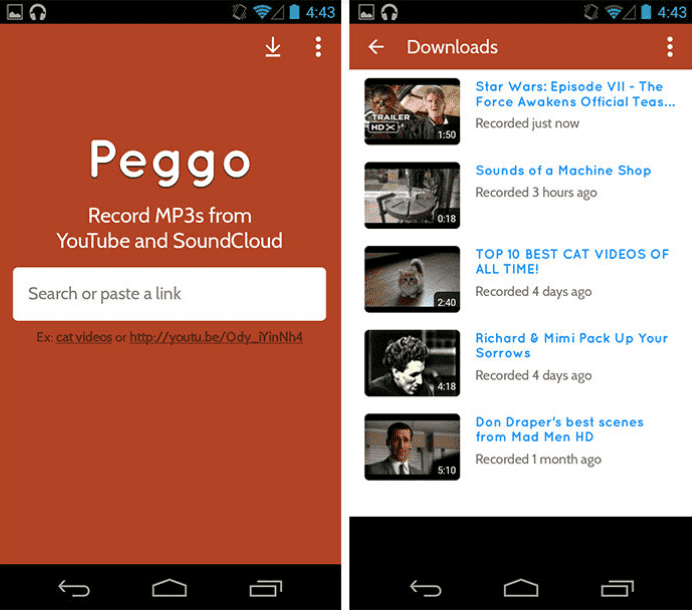
Część 3. Pobierz YouTube Music na Samsunga za pomocą Free Music Converter
Jak pobrać muzykę z YouTube na Samsunga w partiach bez Premium? Na komputerze jest wiele programów firm trzecich, takich jak Konwerter muzyki YouTube AMusicSoft To może ułatwić Ci włamanie się do YouTube Music Premium i pobieranie muzyki partiami. Po wykonaniu tej czynności możesz zaimportować muzykę na urządzenie Samsung.
Próbując zaimportować muzykę z YouTube do Samsunga, użytkownicy często napotykają poważne problemy związane z zarządzaniem prawami cyfrowymi (DRM). Wiele utworów muzycznych na YouTube jest chronionych DRM, co utrudnia ich pobieranie i używanie poza platformą YouTube, w tym na urządzeniach Samsung. Ponadto YouTube Music wykorzystuje kodeki AAC i Opus do przesyłania dźwięku, które mogą nie być kompatybilne z Samsungiem.
Proces przesyłania utworów do Samsunga może więc okazać się nieco bardziej skomplikowany, niż byś chciał. Konwerter muzyki YouTube AMusicSoft konwertuje pobrane utwory z YouTube Music do formatu MP3 i innych formatów o doskonałej kompatybilności, w tym FLAC, M4A, AIFF, ALAC i WAV, umożliwiając integrację pobranej muzyki z dowolnym odtwarzaczem muzycznym. Po Aplikacja YouTube Music ciągle się zatrzymuje, możesz także odtwarzać pobrane utwory na innych odtwarzaczach muzyki, co zapewni Ci lepsze wrażenia.
AMusicSoft YouTube Music Converter oferuje co najmniej 35-krotną prędkość pobierania, dzięki czemu pobieranie utworów z YouTube Music będzie błyskawiczne, oszczędzając mnóstwo czasu. Aby pobrać YouTube Music za darmo za pomocą tego oprogramowania, wystarczy kilka prostych kliknięć. Ten krótki poradnik pokaże Ci, jak pobierać muzykę z YouTube na Samsunga bez subskrypcji premium. Sprawdź teraz.
Krok 1. Oprogramowanie AMusicSoft jest obecnie obsługiwane zarówno na komputerach Windows, jak i Mac. Zainstaluj AMusicSoft YouTube Music Converter na swoim komputerze. Uruchom go i zaloguj się do YouTube Music Web Player.
Darmowe pobieranie Darmowe pobieranie
Krok 2. Po zalogowaniu się do odtwarzacza internetowego wystarczy, że przeciągniesz i upuścisz utwór z YouTube Music na ikonę plusa, a AMusicSoft automatycznie go przeanalizuje.

Krok 3. Aplikacja muzyczna Samsung obsługuje różne formaty dźwięku, w tym MP3, WMA, AAC i FLAC, dzięki czemu możesz wybrać odpowiedni format wyjściowy dla wszystkich wybranych utworów. Dodatkowo, przed pobraniem utworów z YouTube Music, możesz przejść do sekcji „Preferencje” > „Zaawansowane”, aby dostosować parametry, takie jak częstotliwość próbkowania i przepływność.

Krok 4. Po ustawieniu parametrów kliknij ikonę „Konwertuj”, a wszystkie wybrane utwory z YouTube Music zostaną pobrane lokalnie do wybranego formatu wyjściowego. Po prostu poczekaj cierpliwie na zakończenie pobierania.

Wreszcie możesz pobrać pliki YouTube Music na swój komputer. Jeśli chcesz ich słuchać na urządzeniu Samsung, po prostu przenieś je z komputera do ulubionego odtwarzacza multimedialnego. Oto jak zaimportować muzykę z komputera na Samsunga:
Krok 1. Podłącz urządzenie Samsung do komputera za pomocą dołączonego kabla USB
Krok 2. Jeśli po raz pierwszy podłączasz urządzenie do komputera, może pojawić się okno z pytaniem, czy chcesz zezwolić komputerowi na dostęp do danych telefonu. W takim przypadku naciśnij opcję Zezwól.
Krok 3. Przesuń palcem w dół od góry ekranu. Dotknij powiadomienia z systemu Android. Pojawi się komunikat „Dotknij, aby wyświetlić inne opcje USB”. Dotknij opcji umożliwiającej przesyłanie plików.
Krok 4. Otwórz eksplorator plików na swoim komputerze i kliknij swoje urządzenie, aby je otworzyć.
Krok 5. Kliknij folder Muzyka. Teraz możesz przeciągnąć i upuścić pliki muzyczne, których chcesz słuchać na swoim urządzeniu, do folderu Muzyka. Przesyłanie może chwilę potrwać. Po zakończeniu przesyłania możesz odtwarzać pliki muzyczne na swoim urządzeniu za pomocą odtwarzacza Samsung Music Player.
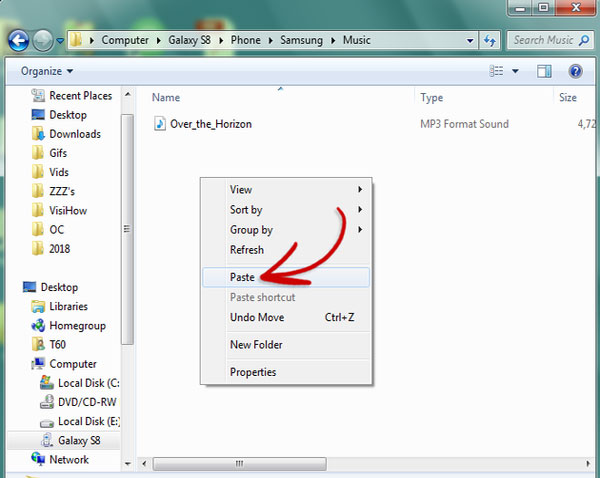
Część 4. streszczenie
To wszystko, jeśli chodzi o pobieranie muzyki z YouTube na Samsunga. AMusicSoft YouTube Music Converter to najskuteczniejszy wybór. Umożliwia słuchanie YouTube Music bez subskrypcji premium w najwyższej jakości. Możesz łatwo pobierać partiami single, playlisty i albumy z YouTube Music do formatu MP3 lub innych formatów, nawet jeśli nie jesteś subskrybentem YouTube Music premium. Teraz wypróbuj oprogramowanie i ciesz się odtwarzaniem YouTube Music offline na swoim urządzeniu Samsung!
Ludzie również czytają
- 8 najlepszych darmowych programów do pobierania muzyki z YouTube, które możesz wypróbować
- Różnica między YouTube Premium a YouTube Music Premium
- Jak dodać muzykę do filmu YouTube za pomocą biblioteki muzycznej YouTube
- Jak anulować YouTube Music Premium na Androidzie/iOS/stronie internetowej
- Jak przesyłać muzykę do YouTube Music [szczegółowy przewodnik]
- Jak legalnie korzystać z muzyki chronionej prawami autorskimi w filmach na YouTube?
- Dlaczego YouTube Music ciągle się zawiesza? 8 szybkich rozwiązań!
- Jak wyłączyć losowe odtwarzanie w YouTube Music [przewodnik krok po kroku]
Robert Fabry jest zapalonym blogerem i entuzjastą technologii, który może cię zarazić, dzieląc się kilkoma wskazówkami. Ma również pasję do muzyki i pisał dla AMusicSoft na te tematy.